Mudando a cor da grid dos produtos em promoção
Para trocar a cor das grades do sistema onde é apresentado as promoções simples e campanhas promocionais é necessário ir no menu Sistema -> Parâmetros -> Gerais e ir na aba 02-Estoque -> 03-Alteração de custo/venda -> Cadastro. Por padrão o sistema já possui uma cor.
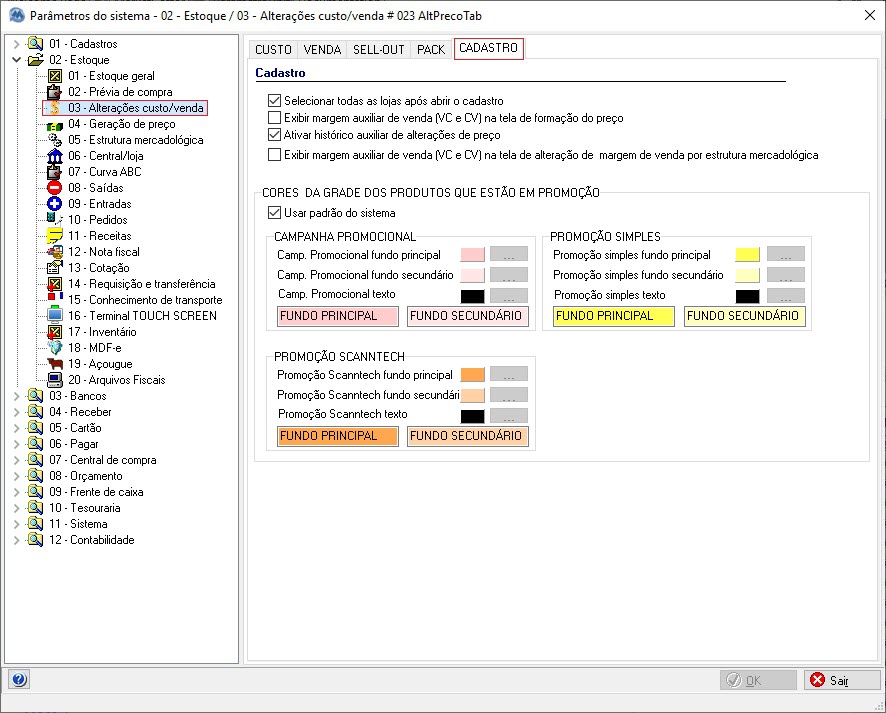
Para alterar esta informação é necessário desmarcar a opção Usar padrão do sistema e logo após ir alterando as cores nos seguintes botões:
- Camp. Promocional fundo principal: Troca a cor do fundo principal das campanhas promocionais.
- Camp. Promocional fundo secundário: Troca a cor do fundo secundário (Fazer degrade na grid) das campanhas promocionais.
- Camp. Promocional texto: Troca a cor do texto na grade das campanhas promocionais.
- Promoção simples fundo principal: Troca a cor do fundo principal das promoções simples.
- Promoção simples fundo secundário: Troca a cor do fundo secundário (Fazer degrade na grid) das promoções simples.
- Promoção simples texto: Troca a cor do texto na grade das promoções simples.
- Promoção Scanntech fundo principal: Troca a cor do fundo principal das promoções Scanntech.
- Promoção Scanntech fundo secundário: Troca a cor do fundo secundário (Fazer degrade na grid) das promoções Scanntech.
- Promoção Scanntech texto: Troca a cor do texto na grade das promoções Scanntech.
Estas alterações refletem nas telas de alteração de preço, consulta gerencial, consulta geração de preços. Seguem abaixo exemplos:
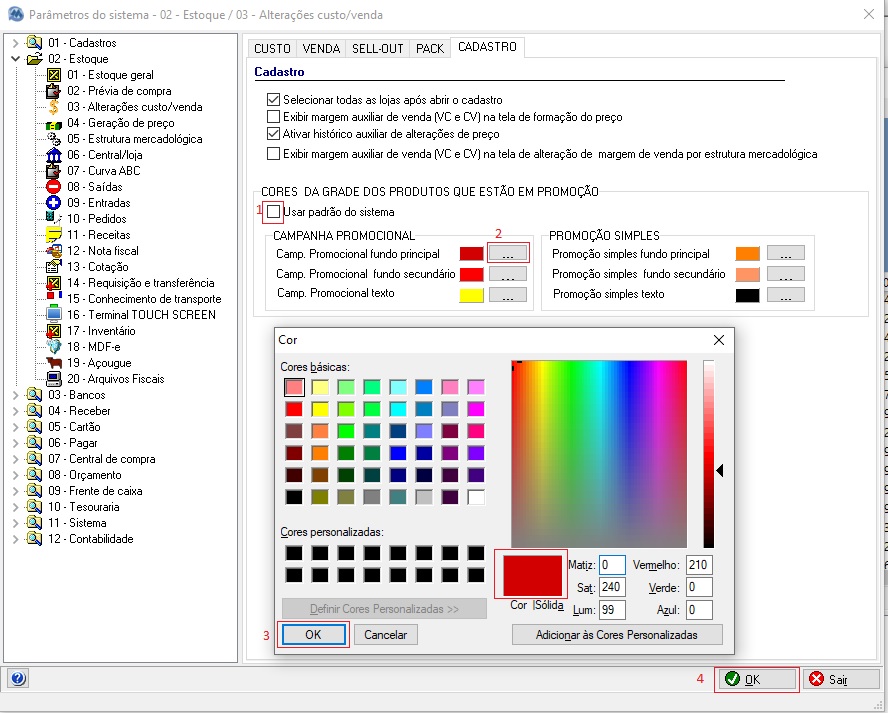
Estoque -> Produto -> Consulta gerencial
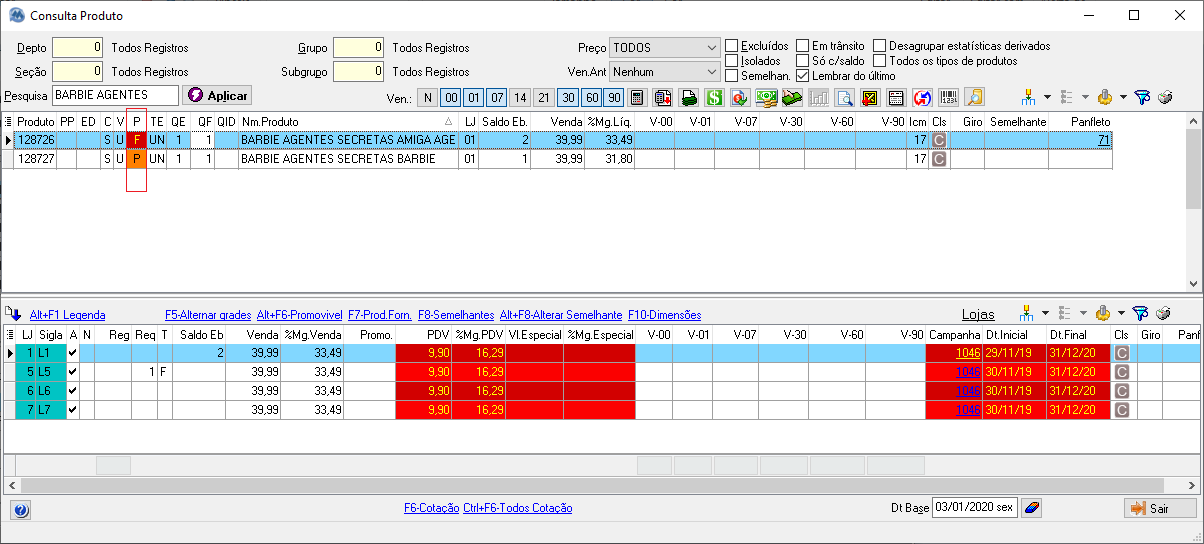
Estoque -> Produto -> Preços -> Manutenção

Gestor \ Configurações
Escrito por Diego Gonçalves e revisado por Rafael de Oliveira em 11/01/2026.
Artigos relacionados
Como alterar a cor de fundo dos produtos excluídos na consulta gerencial?
Como alterar o preço do produto via Consulta Gerencial?
Margem mínima dos preços de venda
Como cadastrar o desconto por hora para um produto
Adicionando campanhas promocionais do tipo Sell-Out exclusivas para a pauta de preços
Link público: www.conhecimento.market.com.br/artigo/408